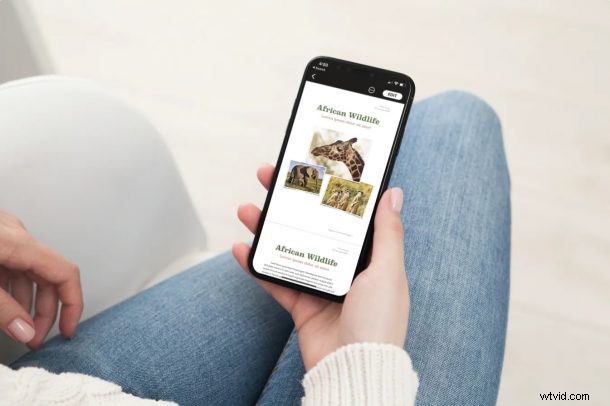
Ať už používáte aplikace Apple Pages, Numbers nebo Keynote, možná budete chtít skrýt nástroje pro úpravy při kontrole dokumentu, a můžete to udělat díky praktické funkci zobrazení čtení dostupné v každé z aplikací sady Apple iWork.
Aplikace Pages, Numbers a Keynote společnosti Apple fungují velmi podobným způsobem, protože jsou všechny součástí sady iWork pro produktivitu, která je k dispozici pro zařízení iOS, iPadOS a macOS. Když na svém iPhonu nebo iPadu přistupujete k souborům z těchto aplikací, je velmi snadné náhodně upravit dokument díky malé dotykové obrazovce. Naštěstí Apple poskytl volitelný režim čtení pro verze aplikací iWork pro iOS a iPadOS, aby se tomuto problému úplně vyhnul. Pojďme se podívat, jak tato funkce funguje a jak ji můžete používat.
Jak používat zobrazení pro čtení v aplikaci Apple Pages
Následující kroky lze použít pro iPhone i iPad, protože verze aplikace Pages pro iOS a iPadOS jsou identické, pokud jde o to, jak funguje. Zde je to, co musíte udělat:
- Nejprve spusťte na svém iPhonu nebo iPadu aplikaci Pages. Po spuštění uvidíte poslední dokumenty Pages, na kterých jste pracovali. Zde můžete vybrat dokument, který si chcete přečíst, nebo použít nabídku „Procházet“, pokud se nejedná o nejnovější soubor.

- Pokud nyní v horní části obrazovky vidíte spoustu nástrojů, znamená to, že dokument prohlížíte v režimu úprav. Stačí klepnout na ikonu zobrazení čtení, která se nachází v pravém horním rohu nabídky.
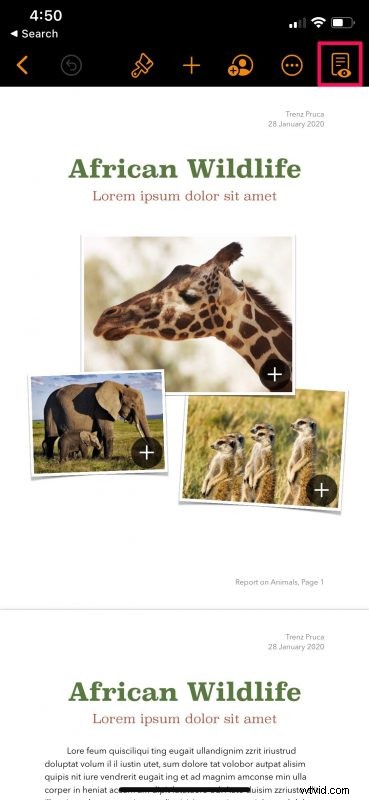
- Nyní budete přepnuti do zobrazení pro čtení. V horní části dokumentu, který si prohlížíte, již neuvidíte žádné nástroje ani žádné indikátory. Do nabídky úprav se však můžete kdykoli dostat klepnutím na „Upravit“.
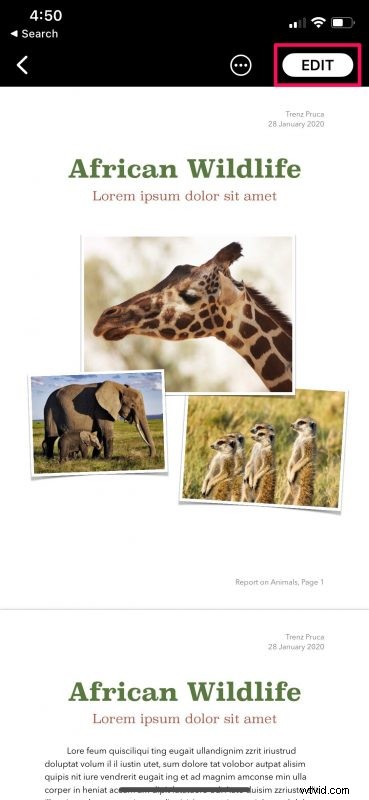
Tady to je, jak vidíte, přepnutí do zobrazení pro čtení v aplikaci Stránky je opravdu snadné.
Jak používat zobrazení pro čtení v aplikaci Apple Numbers
Přestože kroky, které musíte provést pro aplikaci Numbers, jsou přesně stejné jako výše, budeme je pokrývat samostatně, protože se zdá, že mnoho uživatelů přeskakuje podnadpisy. Takže, bez dalších řečí, pojďme se podívat:
- Spusťte aplikaci Numbers na svém zařízení se systémem iOS/iPadOS, klepněte na dokument, který chcete zobrazit v části Nedávné, nebo pomocí nabídky Procházet vyhledejte soubor.
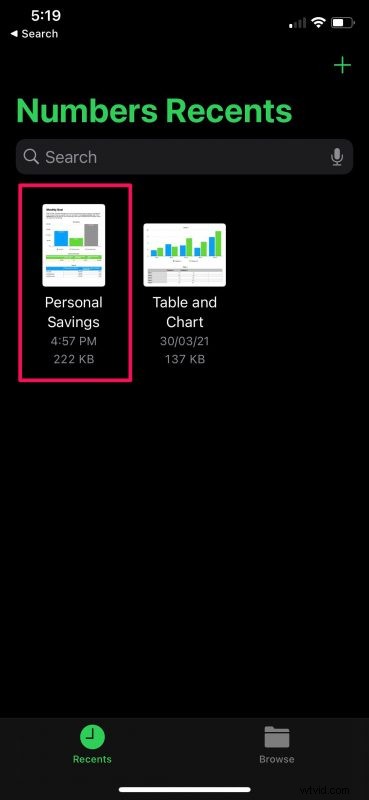
- Po otevření najdete všechny nástroje pro úpravy, které aplikace Numbers nabízí. V pravém horním rohu obrazovky si všimnete ikony Zobrazení pro čtení. Klepněte na něj.
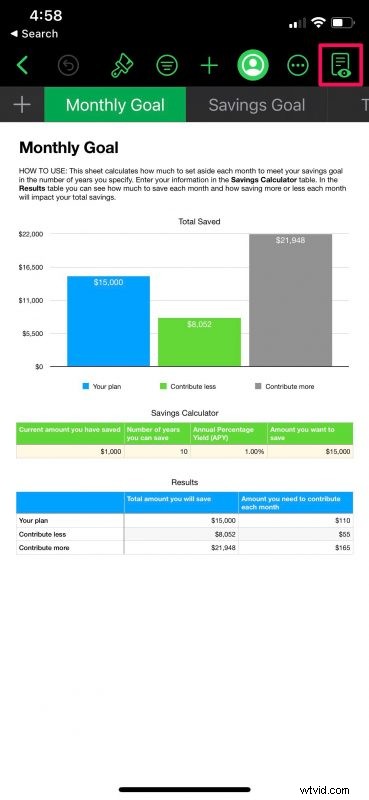
- Nyní vstoupíte do zobrazení čtení v aplikaci, aniž by se na obrazovce zobrazovaly žádné nástroje pro úpravy nebo zbytečné indikátory.
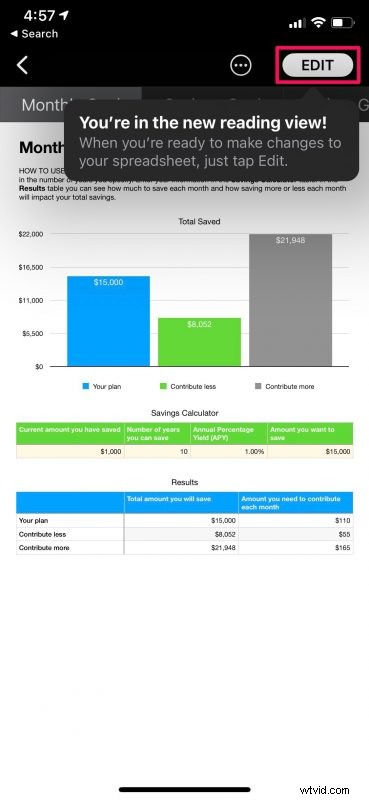
Pokud se chcete vrátit do režimu úprav, můžete v aplikaci jednoduše klepnout na možnost „Upravit“.
Jak používat zobrazení pro čtení v aplikaci Apple Keynote
Když přejdeme k poslední aplikaci pro produktivitu iWork, máme Keynote, což je prezentační aplikace. Pojďme se podívat, co musíte udělat:
- Spuštěním aplikace Keynote na vašem iPhone se zobrazí všechny poslední soubory, na kterých jste pracovali. Pomocí této nabídky můžete vybrat a otevřít soubor Keynote, který chcete zobrazit. Nebo můžete použít nabídku Procházet, pokud se nejedná o nedávnou prezentaci.
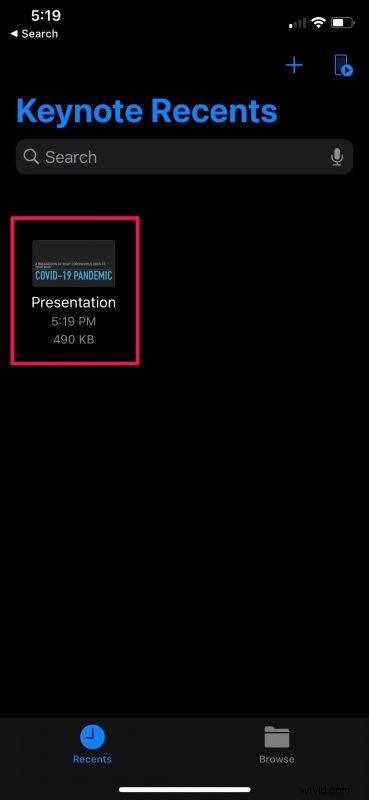
- Po otevření souboru se v levém podokně zobrazí snímky prezentace a nahoře nástroje pro úpravy. Zde klepněte na ikonu zobrazení čtení umístěnou v pravém horním rohu.
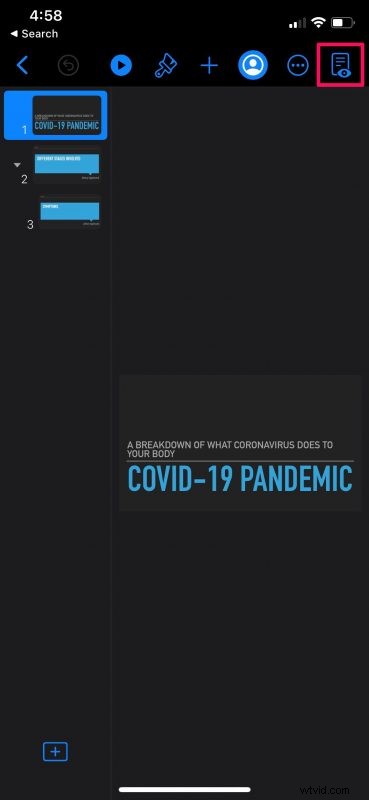
- Nyní se nacházíte v zobrazení pro čtení, kde neuvidíte žádný ze svých nástrojů pro úpravy.
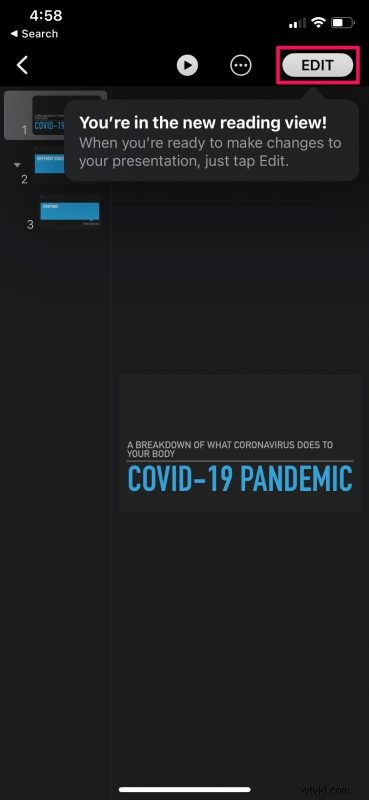
Chcete-li v prezentaci provést jakékoli změny, budete muset znovu vstoupit do režimu úprav klepnutím na možnost „Upravit“ v pravém horním rohu nabídky.
Jak můžete vidět, je opravdu snadné přepínat mezi zobrazením čtení a režimem úprav bez ohledu na to, zda používáte aplikace Apple Pages, Keynote nebo Numbers. Vzhledem k tomu, že kroky jsou ve všech aplikacích téměř stejné, neměli byste mít problém se s tím seznámit.
Pokud vlastníte Mac, stojí za to zdůraznit, že verze aplikací Pages, Keynote a Numbers pro macOS tuto konkrétní možnost zobrazení čtení podle toho, co jsme zkontrolovali, nemají. Předpokládáme, že je to proto, že lidé obvykle neklikají špatně a náhodně neupravují své dokumenty na zařízení bez dotykové obrazovky, jako je Mac. Bez ohledu na to by to byla stále příjemná funkce pro ty, kteří ji mohou potřebovat.
Je to něco jako Reader View v Safari, kromě toho, že je to samozřejmě v aplikacích sady iWork.
Doufáme, že jste byli schopni konečně přestat provádět náhodné úpravy dokumentů, když je chcete jednoduše zkontrolovat pomocí zobrazení pro čtení na Pages, Numbers a Keynote. Jak často jste prováděli tyto náhodné změny? Dochází k těmto chybám, když používáte verzi aplikací pro macOS? Podělte se o své zkušenosti a nezapomeňte zanechat svou cennou zpětnou vazbu v sekci komentářů níže.
